580 字
3 分钟
OnlyServers 戴尔服务器 阵列Raid 和 安装系统 教程
前言
昨晚OnlyServers 开启了杜甫的首月9.9美元的活动,里面有不少玩具。但是也是挺奇葩的,这个商家交付的杜甫完全没有重置的,我打开发现已经开机12天了。而且商家也只提供 idrac 面板(居然还是放在公网的)自己操作,鉴于很多人没有这种使用的经验,于是水一篇吧。
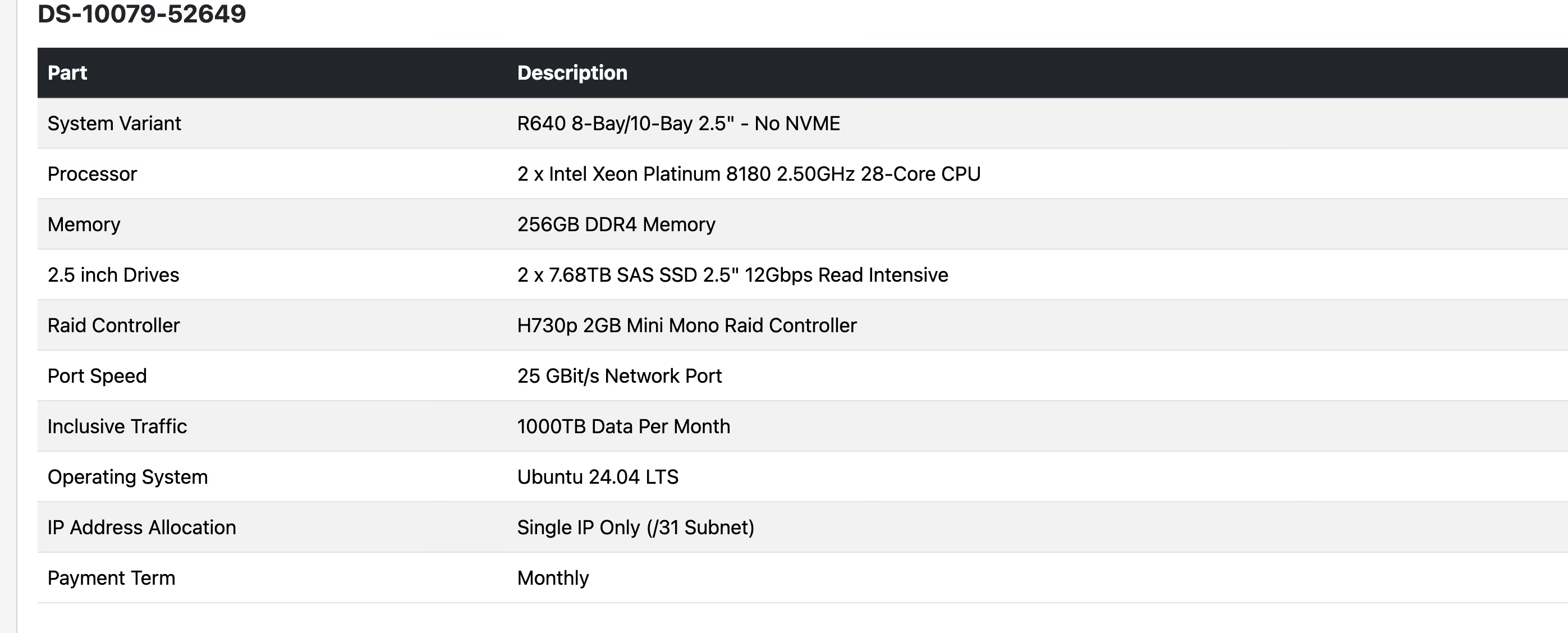
教程
首先确认自己的是不是和我一样是Dell的,我没买其他品牌的,但是基本上道理大差不差,其他的需要你自己有一定的思考能力。如果和我一样是Dell的系列,可以跟着操作。
修改 Raid 模式
在商家的界面你一般会得到 idrac 的连接信息 ,直接web打开登录。
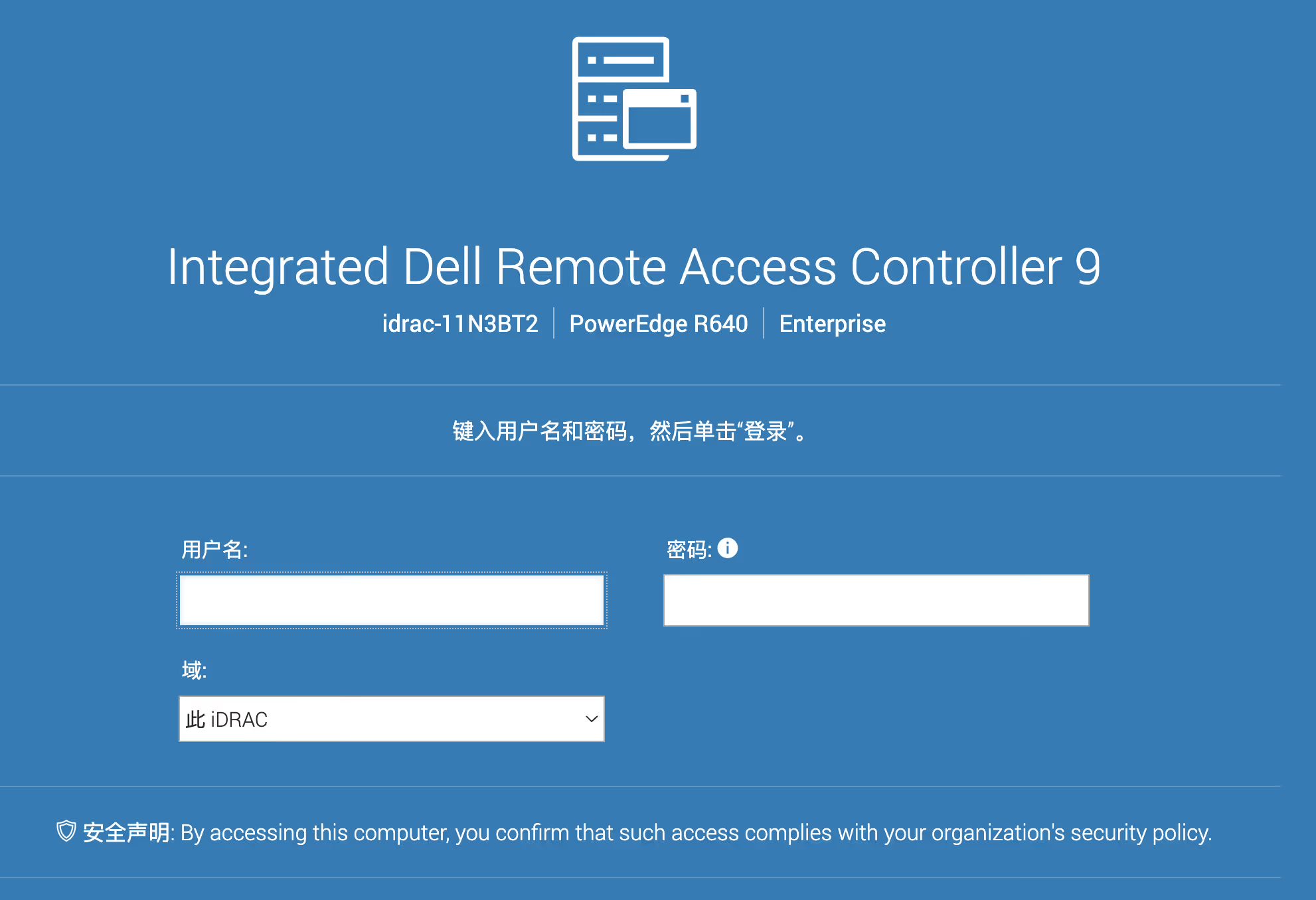
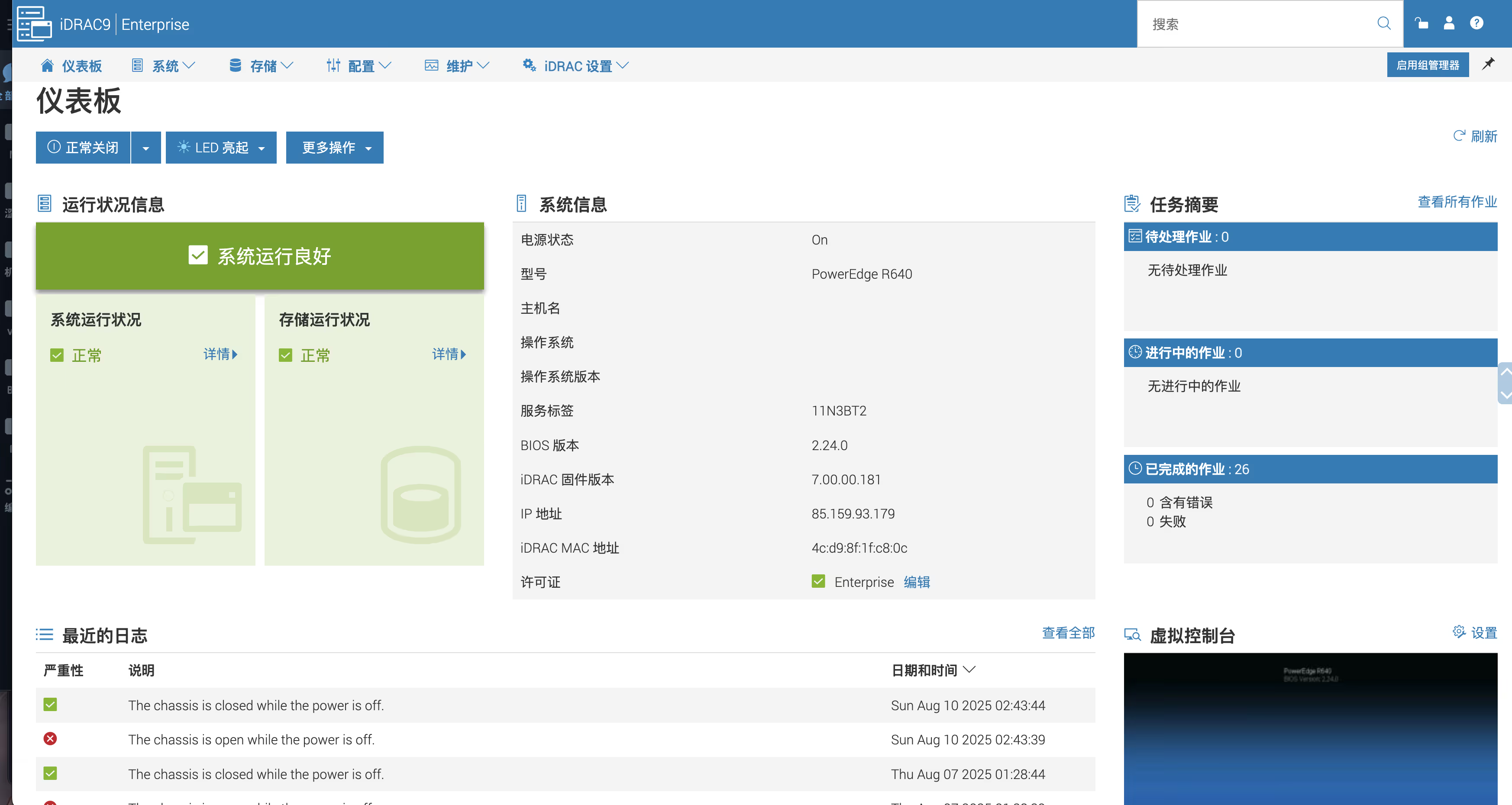
重启服务器
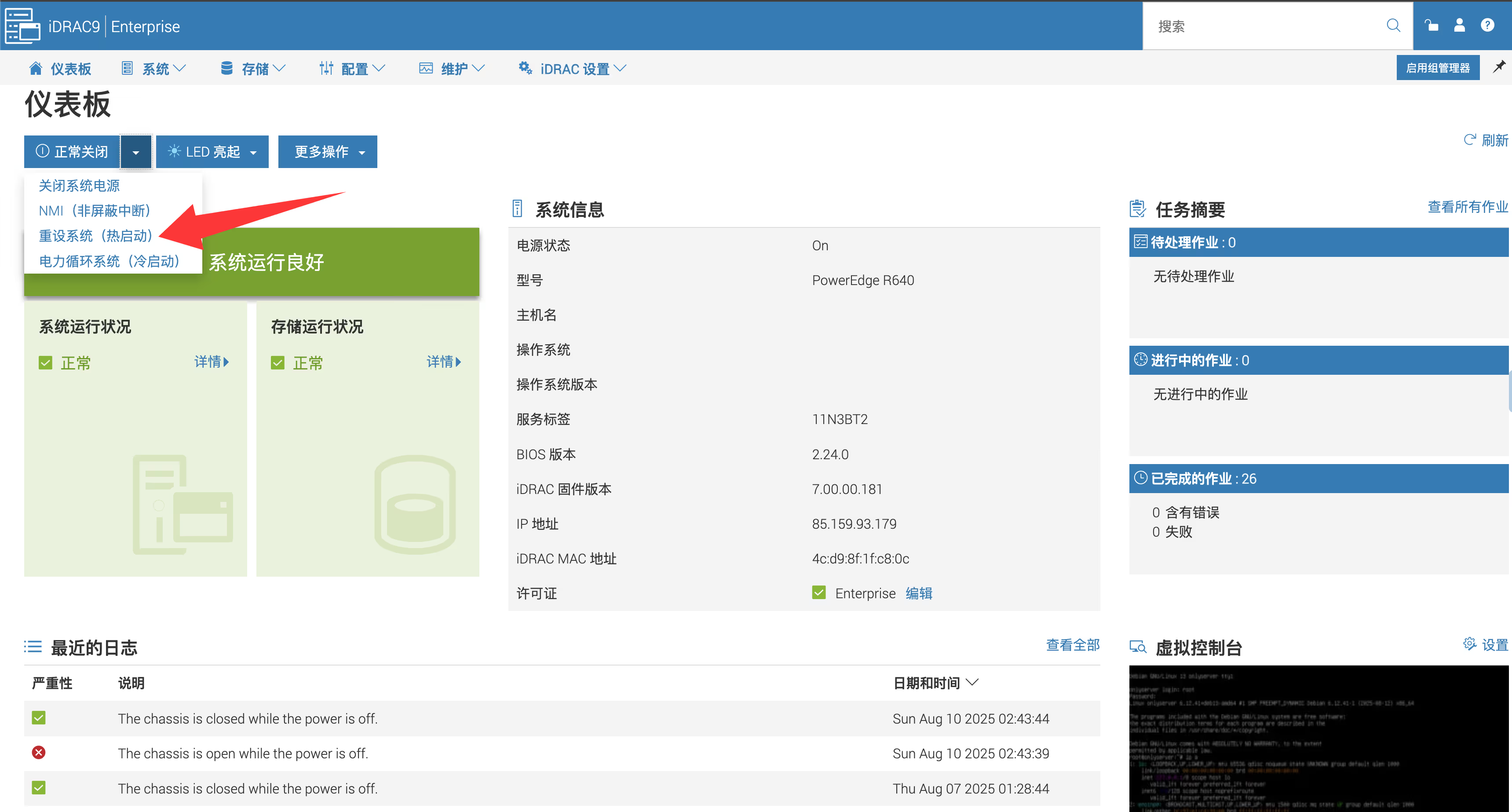
然后点击右下角的虚拟控制台,打开web控制。
一般点开会是这个界面
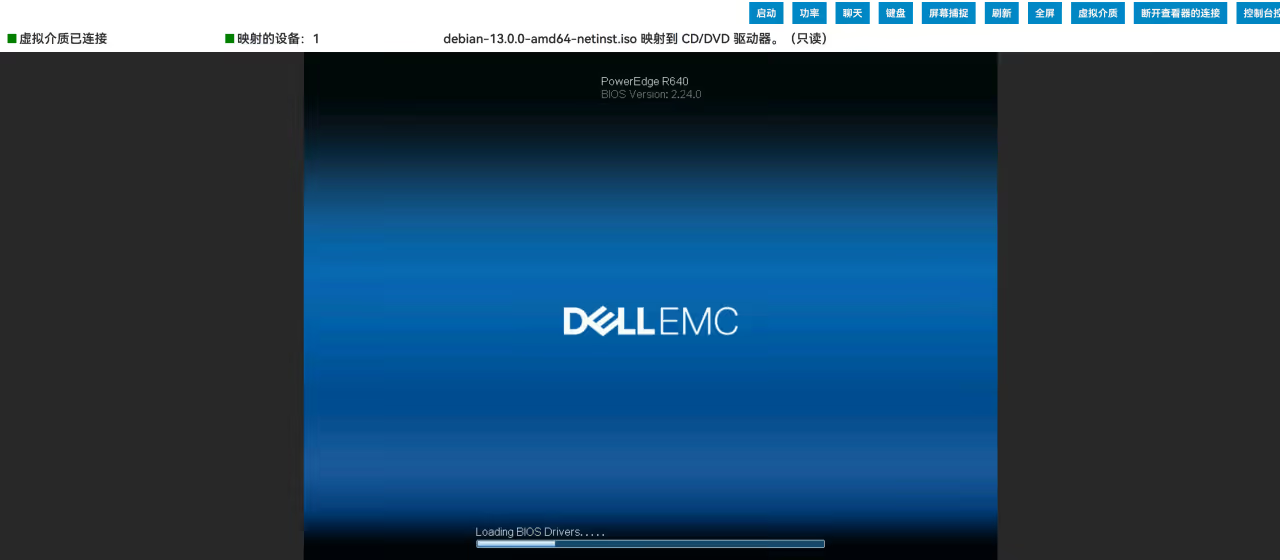
一直F2,依照屏幕显示按F2进入SystemSetup,忘记截图了,反正一般长这样。

等待一会来到页面,这里选择你的阵列卡,我这里是H730P
重组阵列
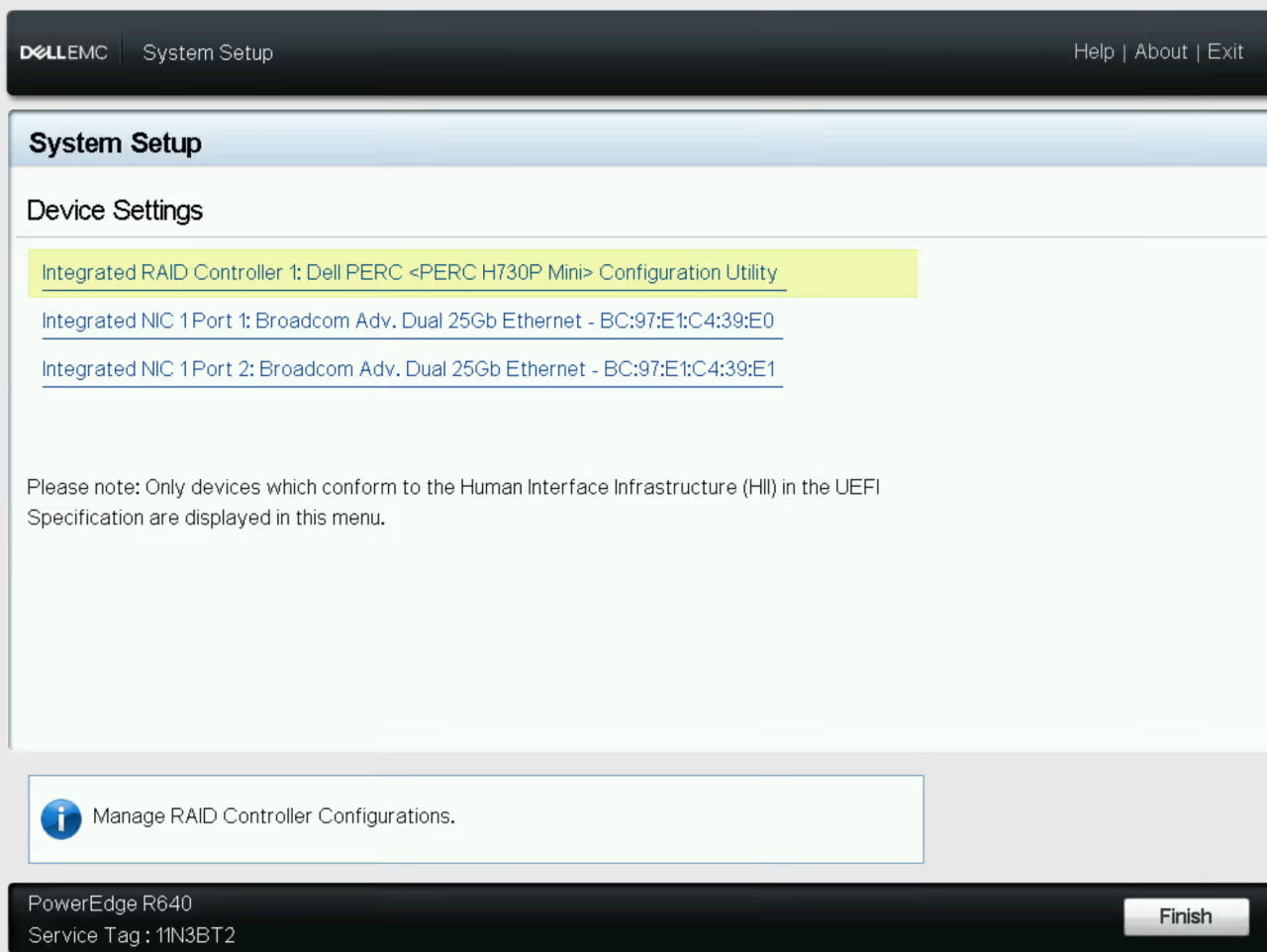
然后下一步来到阵列卡管理页面,选择 Configuration Management,选择你需要的Raid模式。我这里是改写Raid0。
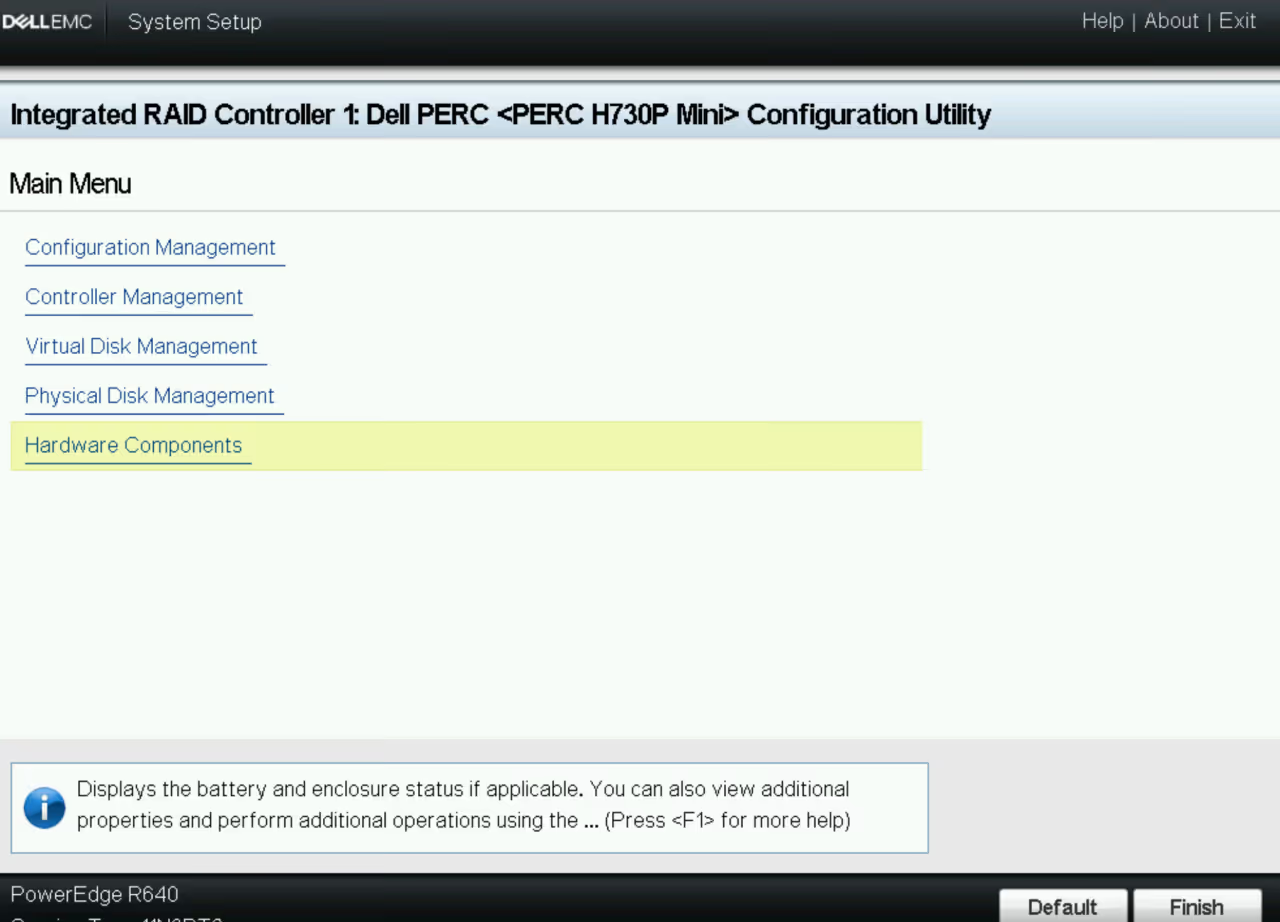
点击 Select Physical Disks ,根据你购买的型号选择硬盘,如果是我这样的,直接Check All
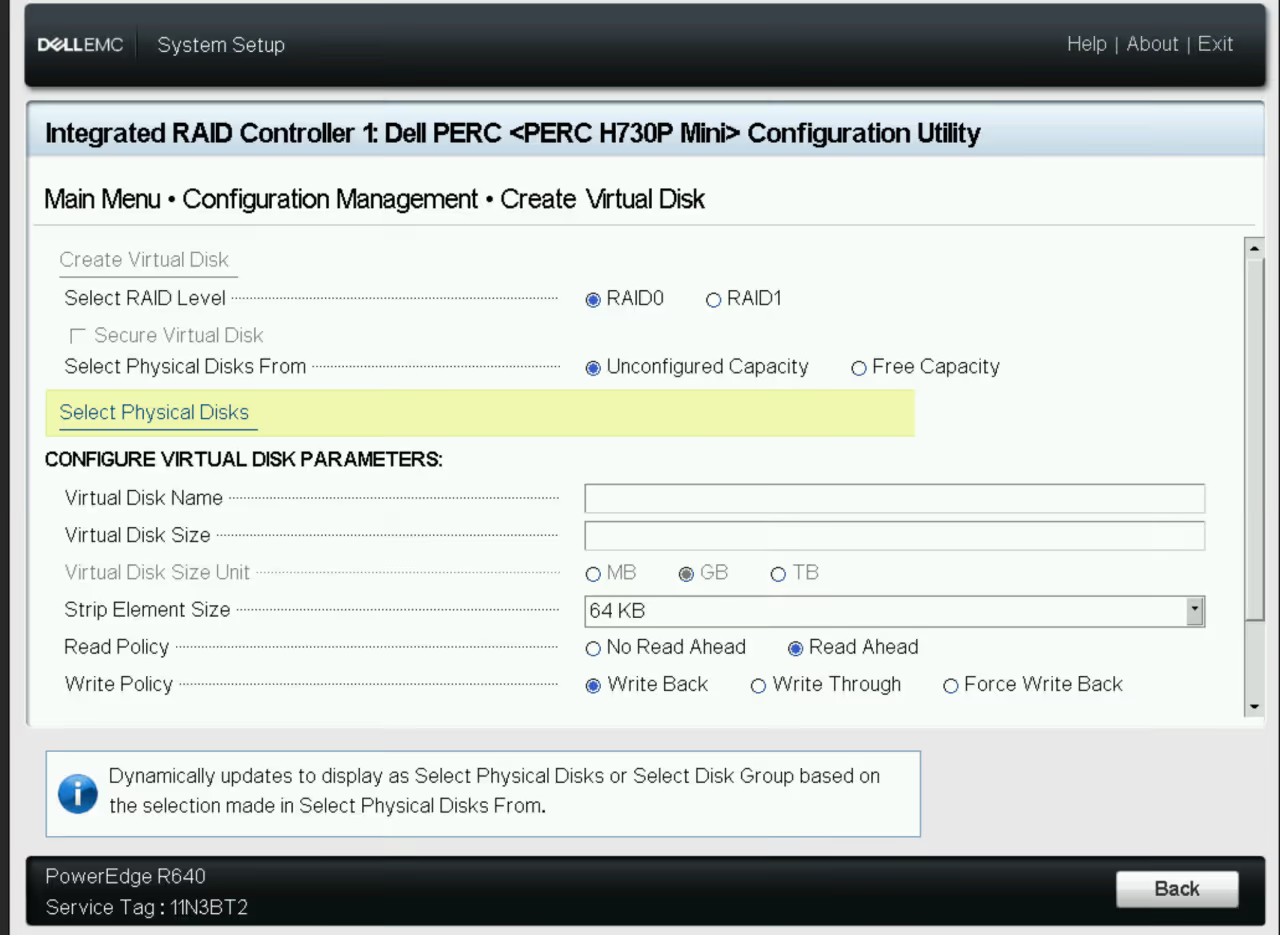
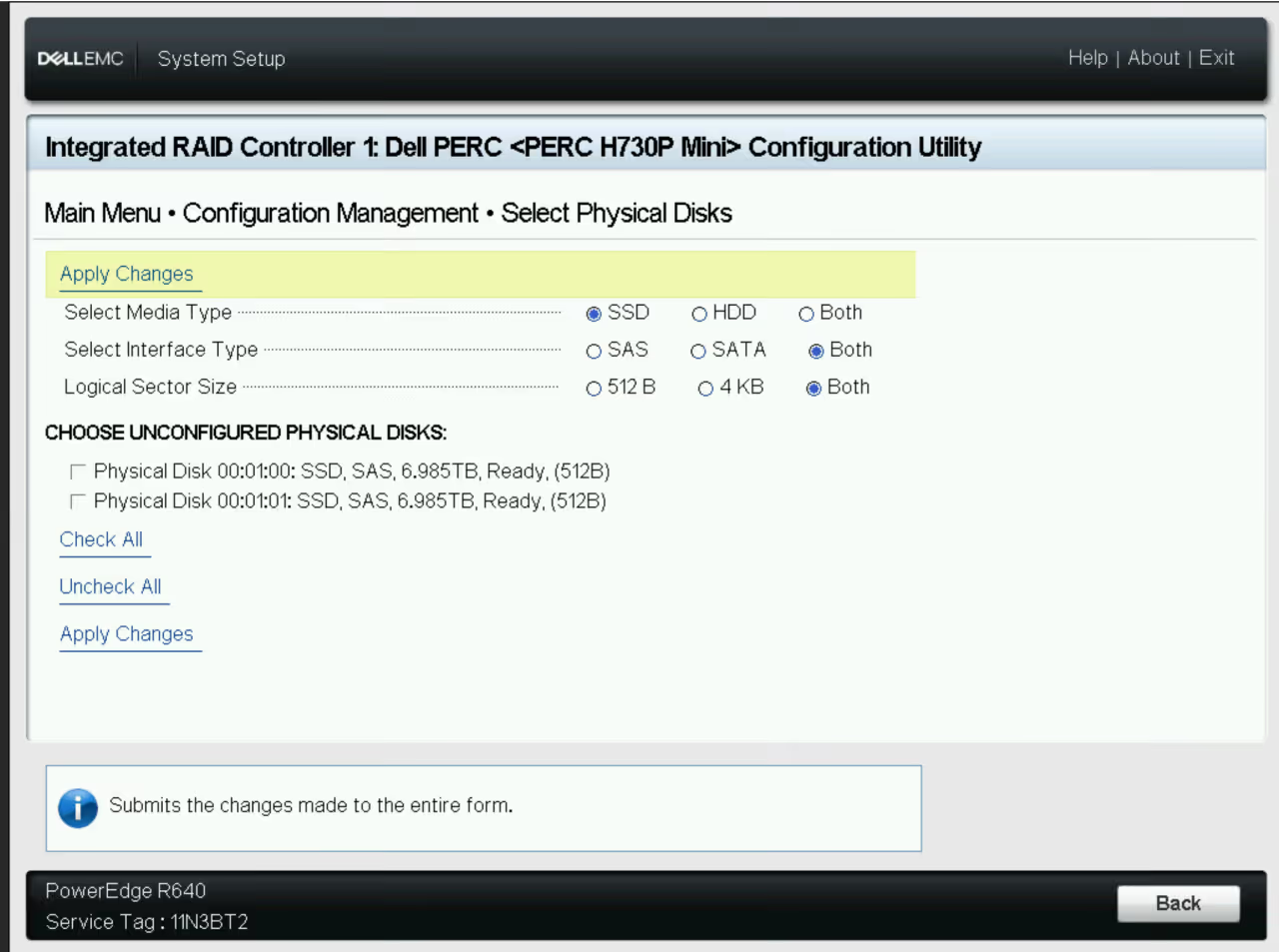
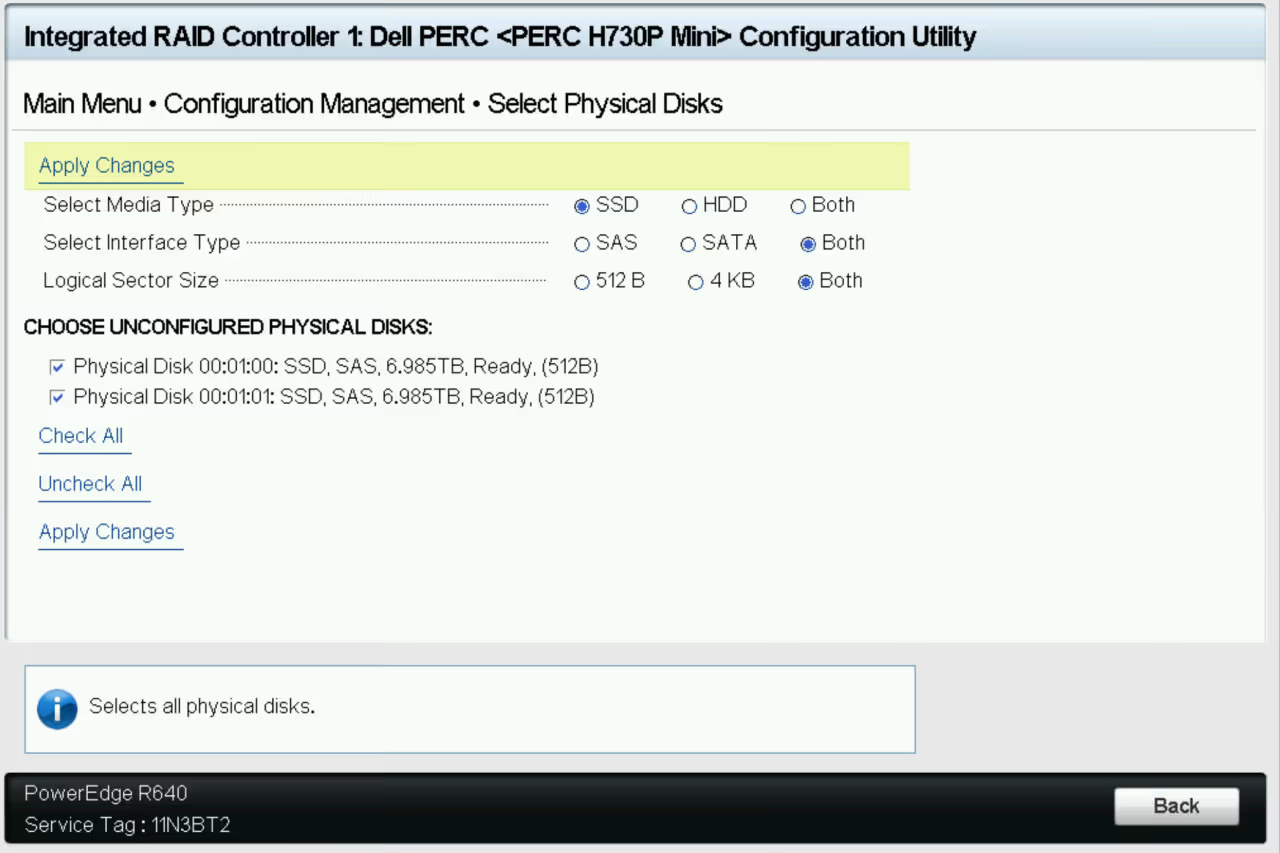
选择完成后 Apply Changes 保存设置
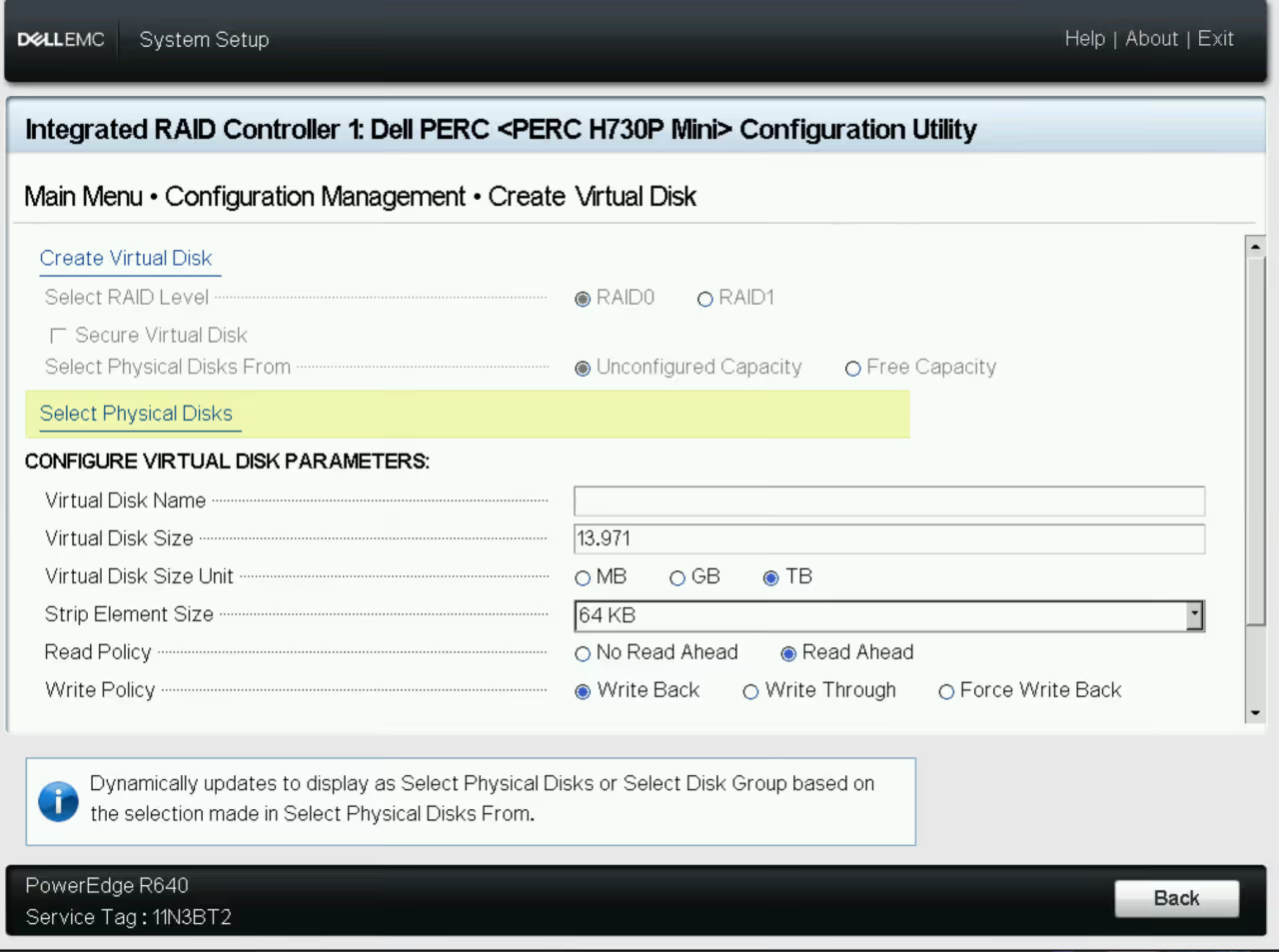
检查阵列
在 Virtual Disk Management 模式下可以看到 Ready和组好的阵列大小。
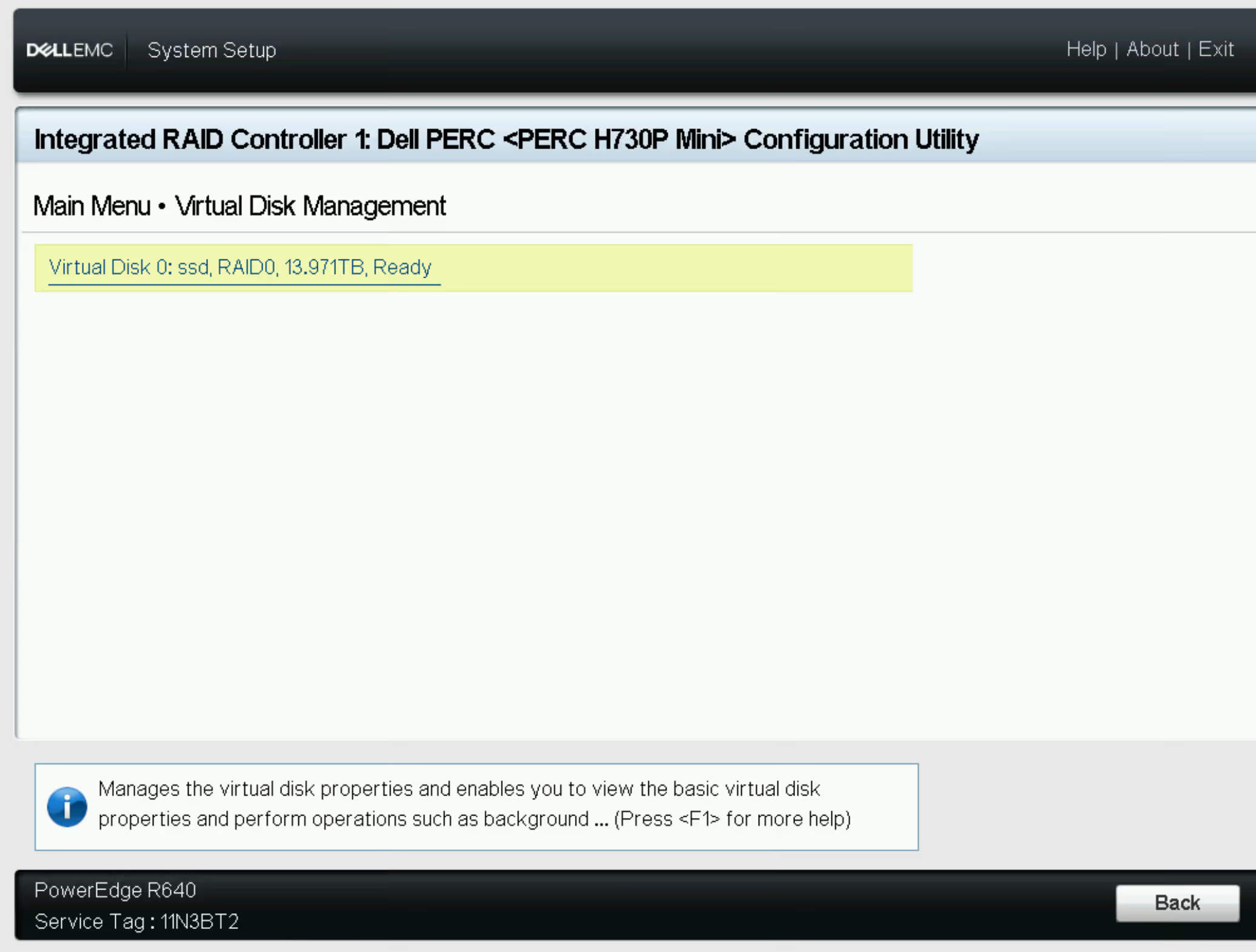
到此阵列的重组就完成了。然后就是保存你的设置,重启服务器。
安装系统
Debian13 下载
我这里以 Debian13 举例。先去官方进行iso的下载,可以选网络也可以选完全的iso。差不多
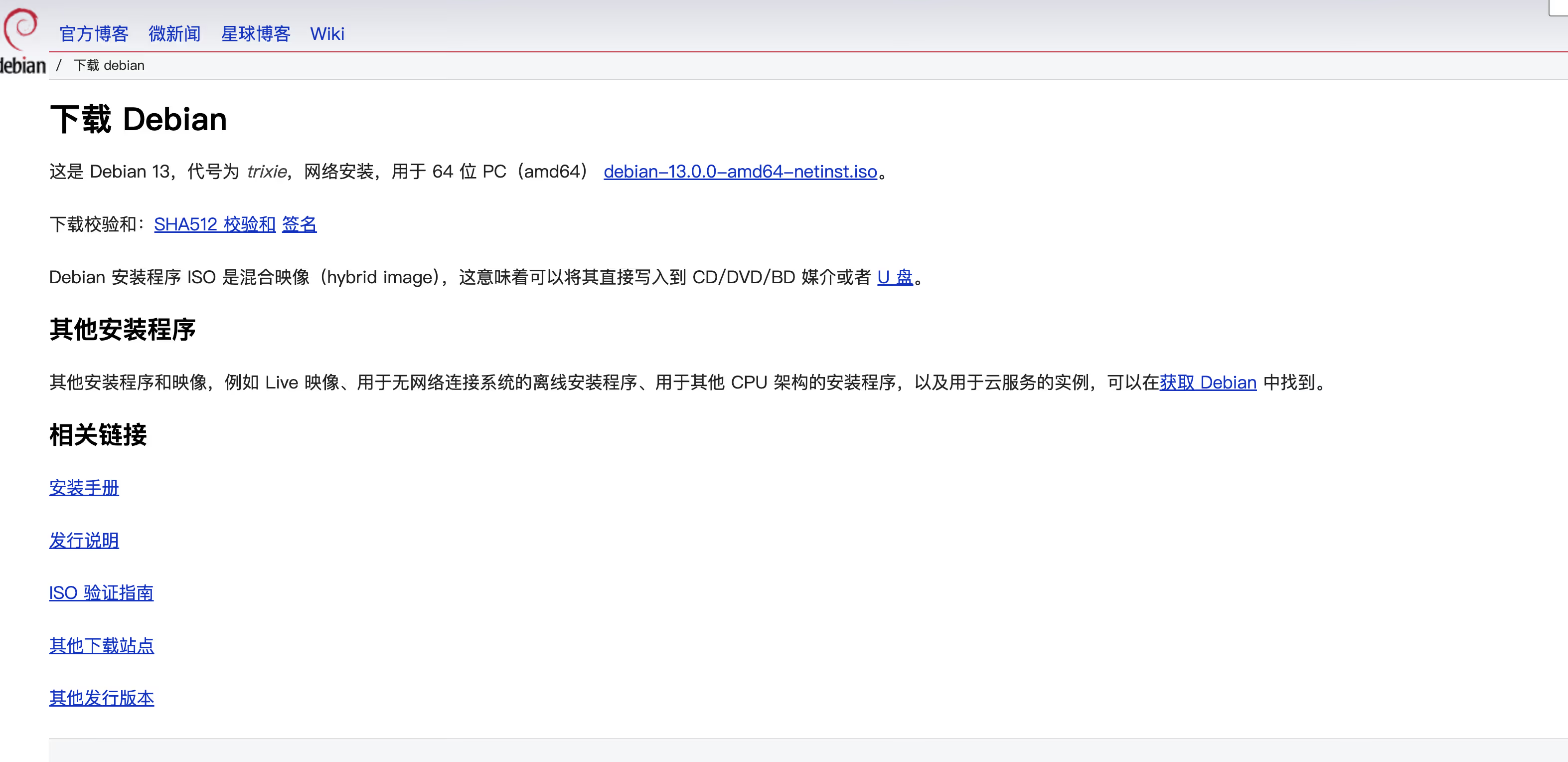
虚拟介质挂载 映射
上一步完成后重启了服务器,你这里需要继续打开web控制页面,点击虚拟介质,把刚才下载的 iso 挂载,点击映射设备
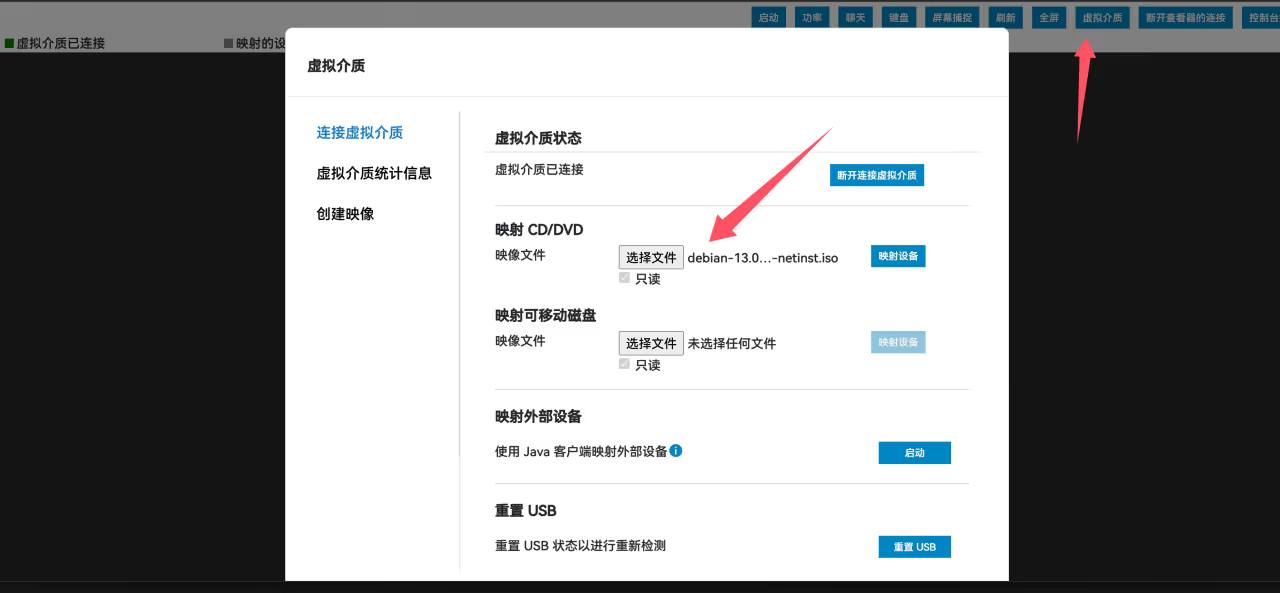
开机顺序调整
点击启动,选择虚拟 CD/DVD/ISO。都设置完成后,重启服务器
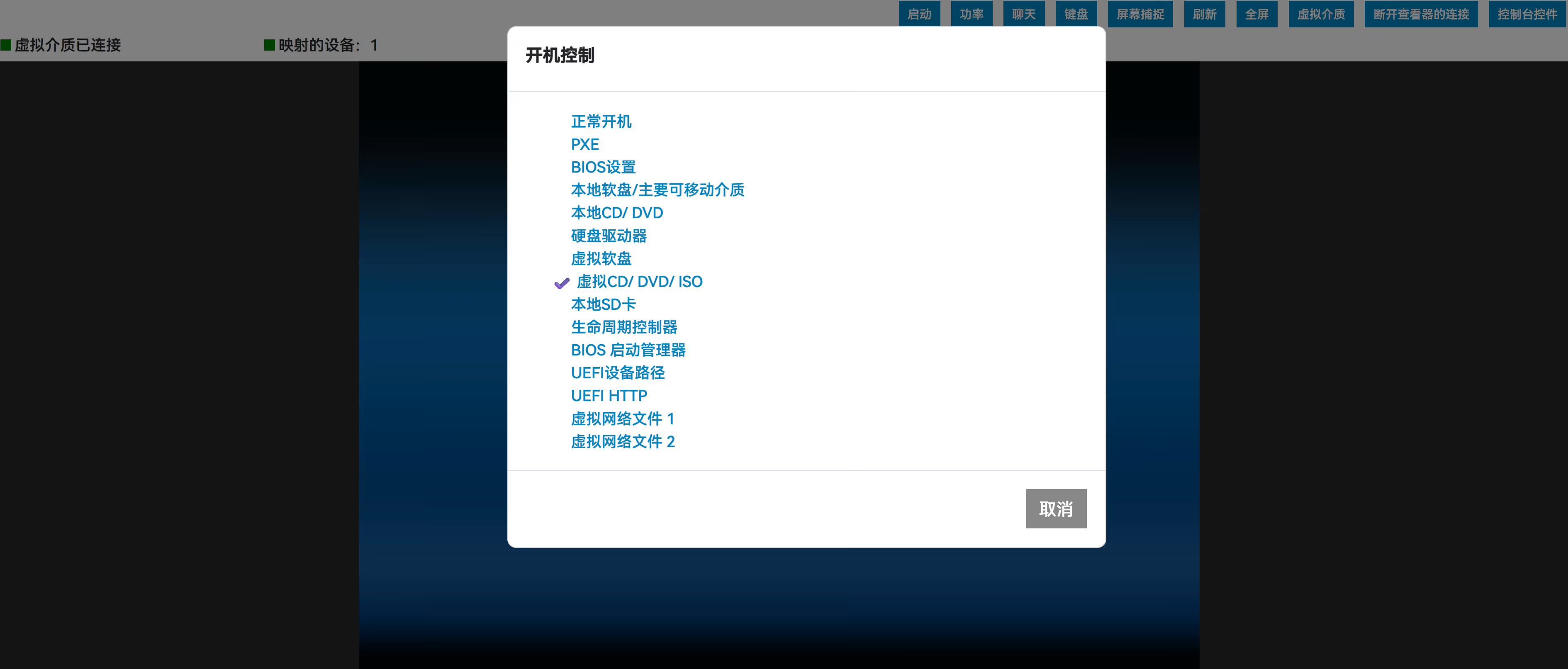
安装Debian13
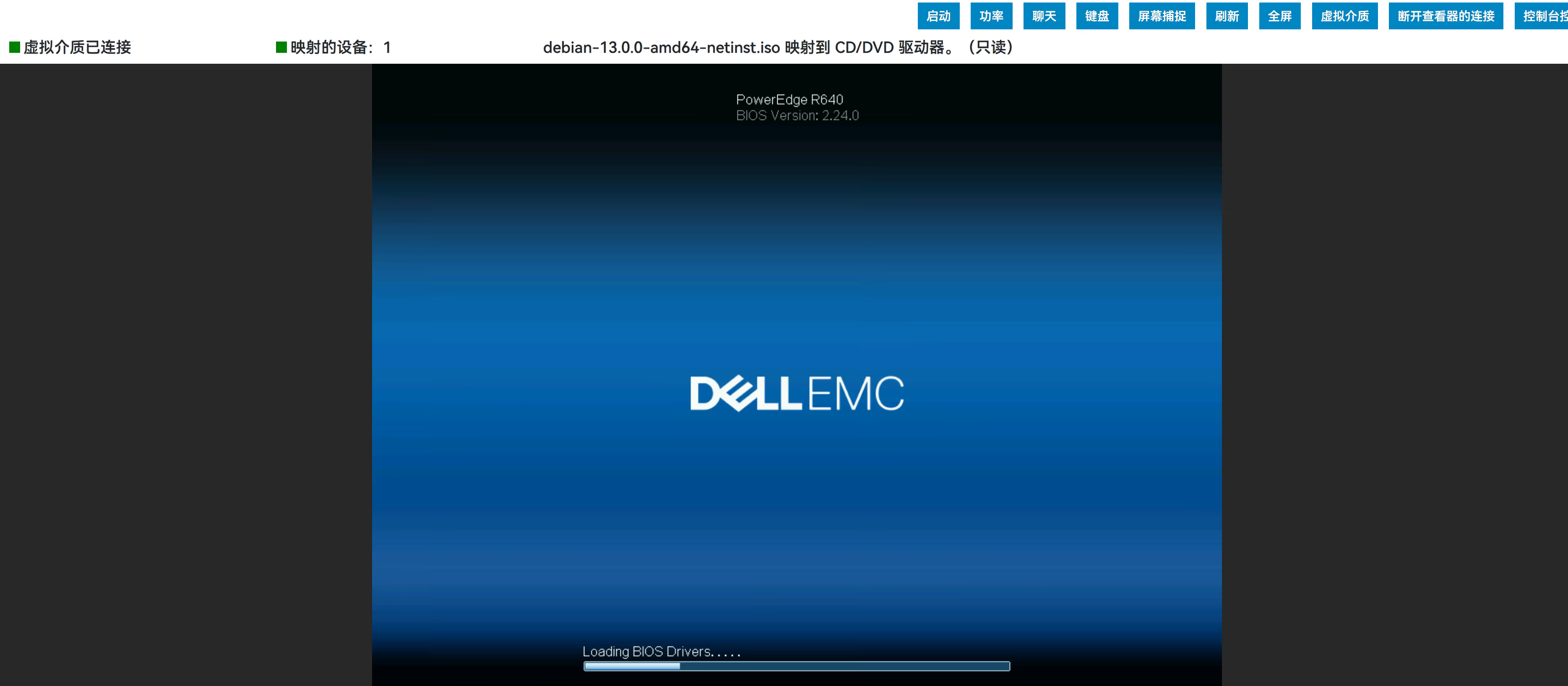
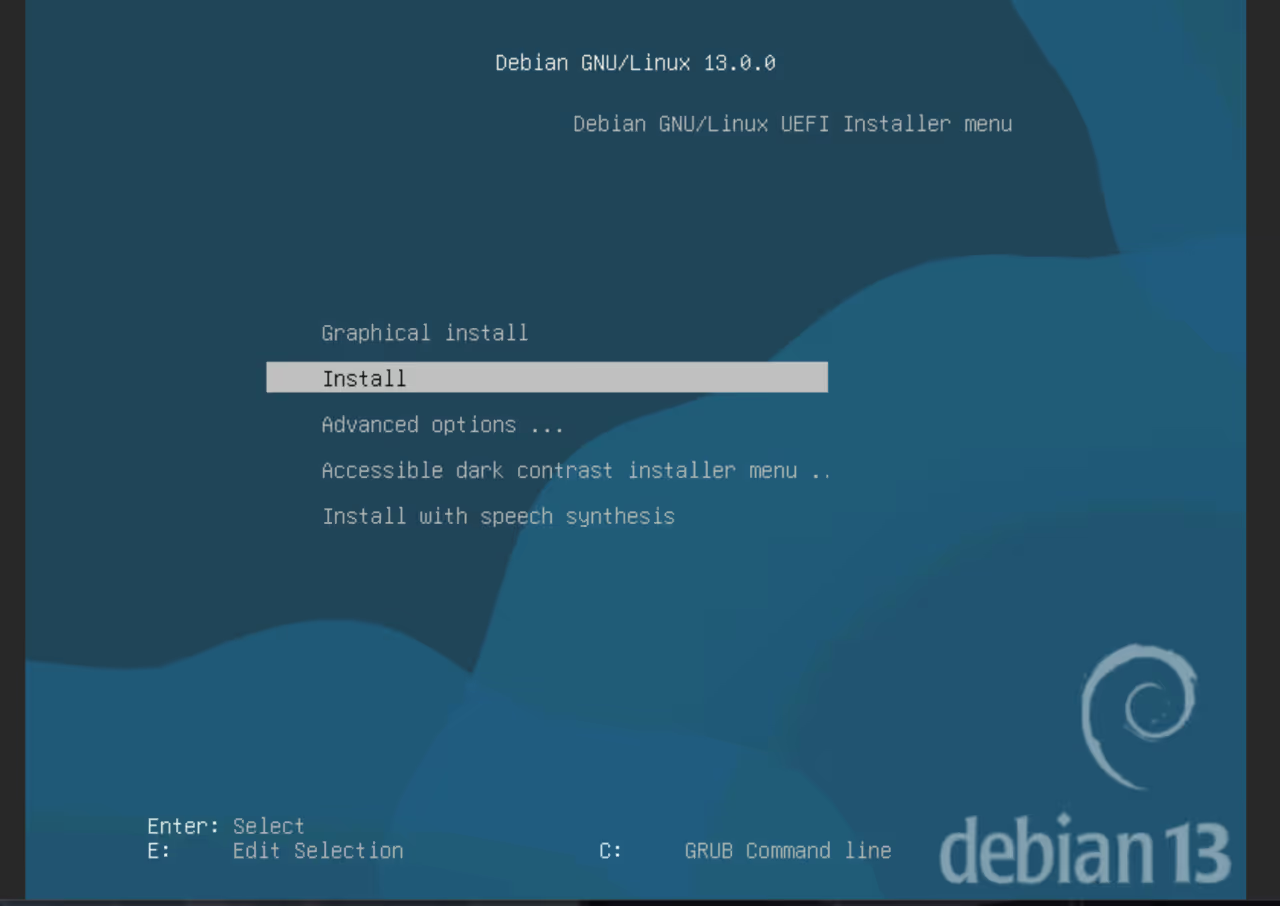
总结
作为一个首页9.9美元的服务器,能让人练练手还是不错的。
OnlyServers 戴尔服务器 阵列Raid 和 安装系统 教程
https://catcat.blog/onlyservers-dell-deployment-guide